В связи с тем что команда разработчиков CyanogenMod выпустила инсталлятор с помощью которого можно легко установить кастомную прошивку CyanogenMod, данный материал объяснит по-русски как это сделать!
Прежде всего!
Официальную информацию на английским языке вы можете прочесть на wiki странице CyanogenMod Installer, также на данной странице представлен список Android устройств которые поддерживается инсталлятором.
Что необходимо, чтобы установить прошивку CyanogenMod с помощью инсталлятора
- Компьютер или ноутбук с наличием подключения к сети Internet
- Сделать резервную копию на Android утсройстве, важных данных
- Отключить Антивирусник на ПК, а также на Android устройстве (если установлен)
- Оригинальный неповрежденный Micro-USB кабель
- Заряженная батарея на Android устройстве
- Включить отладку по USB на Android
- Подключать Android устройство на прямую, не через USB-ХАБ
- Скачать инсталлятор CyanogenMod Installer на ПК
Инструкция как установить прошивку CyanogenMod с помощью инсталлятора
на устройстве — часть 1
1. Скачайте и установите с официального сайта Сyanogemod — приложение CyanogenMod Installer http://get.cm/app
2. Запустите установленное приложение и нажмите кнопку Begin

2. Нажмите кнопку Continue и переключите способ подключения USB в режим PTP (камера)


4. Через несколько секунд появиться сообщение, что необходимо запустить CyanogenMod Installer на компьютере , запускаем

на компьютере — часть 2
5. Запустить инсталлятор CyanogenMod, после чего он выполнит проверку обновления инсталлятора

6. После чего он проверит есть ли подключение к Android устройству

7. После определения Android устройства, начнется скачивание кастомного recovery и прошивки, все это время не отключайте, устройство от ПК!

8. После того как все необходимые части прошивки будут скачаны, вам будет предложено выполнить установку прошивки, нажмите кнопку Install

Установиться Recovery

И после сама прошивка CyanogenMOD

Через несколько минут на Android устройстве будет новая кастомная прошивка Cyanogemod
После прошивки!
После того как вам удалось установить прошивку CyanogenMod с помощью инсталлятора CyanogenMod, крайне рекомендуются выполнить WIPE (WIPE DATA/FACTORY RESET) из меню Recovery!
This post was last updated on April 13th, 2018 at 03:31 pm
Galaxy S3 NEO CM12.1 (CyanogenMod 12.1, Android Lollipop) ROM is based on Android Lollipop 5.1 is again brought to you for Samsung Galaxy S3 NEO GT-I9300i, GT-I9301i and i9301Q by xda senior member Rox. Earlier Rox had built CM 12 and CM 11 for Galaxy S3 NEO. In addition to this we also have the , .
DISCLAIMER:
Installing custom ROM requires a , which may VOID your warranty and may delete all your data. Before proceeding further you may . You are the only person doing changes to your phone and I cannot be held responsible for the mistakes done by you. Neither the developer nor we will be held responsible for any disaster that happens to your device.KNOWN ISSUES:
– NFC (Can’t be fixed, because of lack of sources)
– Audio in calls on 2nd SIM (GT-I9300I only)
– Some devices have non-working camera because they have different sensor –
REQUIRED DOWNLOADS AND LINKS FOR THE CYANOGENMOD 12.1 S3 NEO LOLLIPOP ROM FLASHING GUIDE:
Galaxy S3 Neo CM13 (CyanogenMod 13) ROM Update for :
GALAXY S3 NEO CyanogenMod 12.1 LOLLIPOP ROM INSTALLATION GUIDE:
If you have not yet installed a custom recovery on your S3 Neo then head on to the next link to get it done.
Points to NOTE on Backup:
– Try to avoid restoring apps backup using Titanium Backup. It may break things up.
– Don’t restore system data using Titanium Backup! It will definitely break the current installation.
– It is also discouraged to Restoring Apps + Data using Titanium Backup.
Follow this if you are flashing CyanogenMod 12.1 ROM for the first time to your Galaxy S3 NEO phone, or coming from another ROM:
- Download and Copy the GApps and Galaxy S3 NEO CyanogenMod 12.1 Lollipop ROM ZIP to your phone.
- Reboot the S3 NEO into recovery mode (Hole Volume UP + HOME + Power button while the phone is booting). Make sure to have a Custom recovery like .
NOTE:
It is recommended to use the CWM recovery , especially for the GT-i9300i users. - Wipe data factory reset, Cache partition, Dalvik Cache and Format the System partition.
– Here is a guide explaining .This will delete all your data on your phone. IGNORE IF YOU DON’T WANT TO OR IF YOU HAVE ALREADY DONE THIS. You may consider complete backup of your phone data or take a NANDROID backup of the current ROM.
– .
– . - First flash the CM12.1 ROM ZIP from device. Then flash the GApps zip from your device memory.
– Here is a post explaining .
– Use the same guide to flash the GApps too. - Reboot and Enjoy the CyanogenMod 12.1 Lollipop ROM on your Galaxy S3 NEO.
Upgrading from earlier version of :
- Copy the latest Galaxy S3 NEO CyanogenMod 12.1 ROM ZIP file to your phone.
- Boot into Recovery.
- Flash the latest CM ROM ZIP from your phone.
– Here is a post explaining
В конце ноября разработчики CyanogenMod начали выпуск первой партии «ночных» прошивок CM13. Напомню, что они созданы уже на базе Android 6.0 Marshmallow, хотя в нынешнем состоянии они не предлагают никаких новых возможностей по сравнению с CM12 или CM12.1. Обновление функционала должно произойти в ближайшие несколько месяцев.
Если вы уже успели установить на вашем Android-устройстве прошивку CyanogenMod 12/12.1, то у вас нет серьезных причин для установки обновления CM13. Как я заметил выше, никаких новых функций вы не получите, однако новая прошивка имеет много исправлений и улучшений производительности по сравнению с Lollipop-сборками.
По традиции команда разработчиков CM предлагает два разных варианта сборок: «ночные» и стабильные. Как предполагает название, первые выпускаются каждую ночь командой CyanogenMod. Другими словами, в них есть экспериментальные функции без обещания, что все это будет работать стабильно и не будет проблем с производительностью.
Спустя несколько недель или даже месяцев тестирования, команда CM выпускает стабильную сборку для целого ряда поддерживаемых устройств. Выпуск финальной версии прошивки занимает несколько месяцев, так что если вы не хотите ждать так долго, то при сильном желании можно использовать «ночную» сборку спустя несколько недель после ее появления, так как наверняка такой вариант будет работать достаточно стабильно. Если вы заинтересованы в этом, то скачать «ночные» и стабильные версии прошивок CyanogenMod 13 можете отсюда .
По умолчанию разработчики CyanogenMod не включают никаких стоковых приложений от Google из-за проблем с лицензированием. Потому после установки прошивки в любом случае придется воспользоваться дополнительным пакетом Gapps, чтобы на вашем смартфоне или планшете были приложений Google Play, Карты и другие сервисы от Google. Установка пакета Gapps проходит в точности как установка любого zip-файла с помощью кастомного рекавери. Совместимый пакет Gapps для CyanogenMod 13 (Android 6.0) можно скачать отсюда .
Подготовка к установке CyanogenMod:
Обязательно требует иметь root-права на вашем Android-устройстве, а также установленный кастомный рекавери (TWRP, к примеру). Больше никакого другого варианта установки CM прошивки нет. Лучше убедиться, что вы на своем смартфоне имеете последнюю версию TWRP, так как старые версии рекавери не совместимы с Marshmallow прошивкой и установить zip-файл CM13 не получится.
Дополнительно можно порекомендовать ознакомиться в специальной ветке форума с отзывами других пользователей с точно таким же Android-устройством, которые уже успели установить и протестировать прошивку CM13. Это даст вам хорошее представление о возможностях самой сборки и о проблемах, которые вдруг могут появиться.
Обязательно перед установкой прошивки сделайте резервную копию всех данных. Это включает в себя контакты, сообщения, фотографии, музыку и другие важные документы и файлы. Это легко можно сделать с помощью Titanium Backup, хотя вы можете столкнуться с проблемой совместимости при попытке установить его на CyanogenMod 13.
На некоторых устройствах, возможно, придется сделать обновление загрузчика и перепрошивки радио-модуля на последние доступные версии, но обязательно перед установкой CM прошивки. Невыполнение этого условия может привести к проблемам с камерой, датчиками. В общем, ваше Android-устройство вряд ли будет работать должным образом.
Шаг 1: Скопируйте zip-файлы прошивки CyanogenMod 13 и Gapps в память своего смартфона или планшета. Всегда рекомендую перепроверить, скачали ли вы нужную версию CM прошивки и пакета Gapps.
Шаг 2: После копирования файлов вам нужно перезагрузить устройство в режим рекавери. Обычно для этого нужно выключить Android-смартфон (планшет), затем зажать одновременно кнопки увеличения громкости и питания. Однако этот способ не всегда подходит, а потому как совет – установите из Google Play приложение Quick Reboot и в меню программы из предложенных вариантов нажмите Recovery. Есть еще вариант с использованием вашего компьютера и Android SDK, но он более трудоемкий.

Шаг 3: После того как устройство загрузится в режиме рекавери вы должны будете выбрать команды wipe the /data и /system partitions (на фото). Уже после этого делаем сброс настроек (). Не используйте опцию очистки данных или очистки внутренней памяти устройства. Чтобы форматировать системный раздел, выберите «Advanced Wipe», затем «System» в списке разделов. Подтвердите выбор, передвинув ползунок вправо.
Шаг 4: Теперь переходим непосредственно к установке прошивки CyanogenMod. Жмем на кнопку «Install» в TWRP, затем указываем zip-файл с CM прошивкой, которую вы скопировали в шаге 1. Если вы не можете найти этот файл, то обязательно перепроверьте, если вы находитесь в подкаталоге /sdcard.
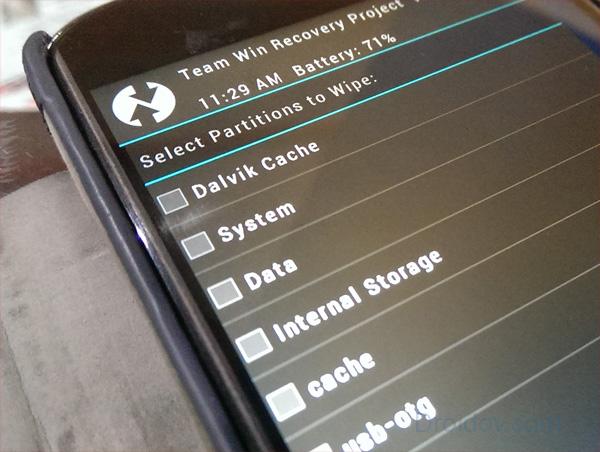
Шаг 5: Перезагрузите устройство, нажав на опцию «Reboot system». Первая перезагрузка может потребовать больше времени, чем обычно, так что наберитесь терпения. В случае, если система не загрузится в течение 10-15 минут, то вам придется повторить предыдущие шаги установки прошивки.
Шаг 6: После того, как вы увидите рабочий стол, дайте еще несколько минут Android-устройству для полной загрузки всех необходимых процессов. И после этого опять придется перезагрузиться в режим рекавери для установки пакета Gapps. Установка идентичная, но выбрать нужно уже другой zip-файл, который вы также скопировали в память на шаге 1.
Шаг 7: После установки zip-файла можете снова перезагрузить систему. Потребуется войти в свой Google-аккаунт и загрузить ваши любимые приложения и игры.
Если вы вдруг установили «ночную» сборку CM13, то обновление прошивки на более новую версию потребует от вас не полного процесса установки – нужно проделать шаги 4-7. Это избавит вас от форматирования системного раздела и очистки данных, а также вы не потеряете уже установленные приложения.
Вконтакте
Любой смартфон, по сути, является «младшим братом» полноценного персонального компьютера. В нем присутствуют центральный процессор, блоки оперативной памяти, запоминающее устройство, контроллеры интерфейсных устройств и пр. Для управления всем этим комплексом служит определенный набор программ, называемый операционной системой. Одна из наиболее популярных - это «Андроид» от компании «Гугл». Она установлена на более чем 70 % мобильных устройств. Нетрудно догадаться, что эта система чаще всех остальных подвергается различным модификациям, причем выполненным не разработчиками, а самими пользователями смартфонов. Как это ни странно звучит, производители мобильных гаджетов не спешат радовать владельцев их устройств выпуском обновлений и оптимизаций операционки. Причина довольно проста - стремление продать новые смартфоны, а не дорабатывать серию уже реализованных.
Что такое «прошивка»
Читая новости из мира смартфонов, можно встретить ряд специфичных терминов. Один из них - это «прошивка». Он трактуется двояко: как процесс обновления управляющего программного комплекса устройства либо как набор системных файлов, предназначенных для загрузки в память смартфона, т. е. «дистрибутив», если проводить аналогию с компьютерами. Чаще всего все же подразумевается второе. И, как указывалось ранее, этот пакет программ создается умельцами, вносящими определенные изменения в существующую оригинальную прошивку. Такие решения получили названия «кастомов».
«Зоопарк» прошивок
Несмотря на кажущееся разнообразие существующих программных комплексов, в основе своей все они идентичны. Многие из них просто копируют интерфейсы (внешний вид, способ взаимодействия) решений, установленных на других марках смартфонов. Так, любители Windows Phone могут легко «превратить» свой «Андроид»-телефон в гаджет от Nokia, а ценители творчества китайских разработчиков ощутить всю прелесть «Миуи» или Lewa. Другие же кастомы, наоборот, оптимизируют некоторые функции, например, во всех приложениях задействуют графический ускоритель, повышают уровень громкости и пр. Но всегда следует помнить, что почти все они основаны на базовой официальной прошивке.
«Циан»
В то же время существует ряд прошивок, получивших название CyanogenMod. В них существенной доработке подверглась пользовательская часть, меню и все то, через что владелец осуществляет взаимодействие с устройством. Также изменены многие ключевые от спама и вирусов. Одним словом, если человек хочет увидеть истинные возможности своего смартфона, то он просто обязан разобраться, как установить прошивку CyanogenMod.

Поиск дистрибутива
Одно из основных условий успешной установки такой кастомной системы - это подбор правильной прошивки. Хотя изначально эти решения собираются для работы с процессорами Qualcomm, nVidia и Intel, все же существует возможность «заставить» их работать с MTK. Там, откуда скачивается дистрибутив, как правило, непременно указывается, как установить CyanogenMod. Поэтому, чтобы избежать необходимости восстанавливать работоспособность программной части телефона после неудачного обновления, нужно внимательно читать сопровождающие рекомендации. В идеальном случае прошивка должна быть предназначена именно для той же модели смартфона.
Как установить прошивку CyanogenMod через Installer
Существует несколько способов загрузки управляющего программного обеспечения в смартфон. Их различие в том, что некоторые предварительно требуют получения рут-прав, другие же обходят это ограничение, используя возможности меню подмененного загрузчика. Отметим, что не существует «изначально простого» способа - каждый из них прост и сложен одновременно, поэтому пользователь должен выбрать что-то одно. Рассмотрим, как установить CyanogenMod Installerer. Этот программный комплекс состоит из двух блоков, первый из которых предназначен для инсталляции на "Андроид"-устройстве, а второй - на компьютере, к которому должен будет кабелем присоединяться смартфон. После установки клиентской части в телефоне программу нужно запустить. Отобразится меню, предупреждающее, что все пользовательские данные будут удалены, т. е. произойдет сброс к заводским параметрам. Далее предлагается подключить устройство к компьютеру и сменить режим работы с «Накопитель МТР» на «Камера РТР». После этого кабель временно можно отключить.

В целом никаких сложностей с тем, как установить CyanogenMod, обычно не возникает. После установки соответствующего компьютерного приложения его нужно запустить. Произойдет поиск в Сети актуальной прошивки. Это занимает от 5 до 15 минут. Если подходящий вариант обнаружен, то программа выдаст сообщение о том, что необходимо присоединить смартфон к USB-порту, не забыв выключить антивирусные защиты (некоторые эксплойты детектируются как вредоносные). Далее начнется загрузка в телефон файла "Рекавери" и гаппсов, обеспечивающих интеграцию со службами "Гугл". Когда все будет выполнено, останется нажать на кнопку Install и ждать появления окна с сообщением об успешной установке.
Тем, кто не в первый раз интересуется, как установить CyanogenMod, должно быть хорошо известно, что в последнее время данный способ утратил свою актуальность. Более того, он не всегда срабатывает. Причина заключается в прекращении поддержки механизма поиска и загрузки из-за жалоб "Гугл". Кроме того, компьютерная часть приложения на последних версиях системы Windows корректно не работает.
Засучив рукава…
Не менее интересный способ, как установить CyanogenMod, заключается в самостоятельной подготовке нужных файлов. Прежде всего требуется подобрать кастомный "Рекавери". Этот файл можно найти на сетевых ресурсах, где обсуждается данная модель смартфона. В случае процессора MediaTek его можно собрать при помощи MTK Droid, используя свой Boot.img и Recovery от совместимого аппарата. После этого, используя нужно прошить данный файл в свой смартфон. Затем зайти в "Рекавери", зажав кнопку включения и «громкость вниз». После этого останется указать предварительно скачанный файл прошивки CyanogenMod и инсталлировать его. Рекомендуется делать сброс командой WIPE.

Разные версии
Иногда владельцы смартфонов задают вопрос: «Как установить CyanogenMod 11?» Эта версия базируется на "Андроид 4.4 Кит-Кат". А вот последние - это 12.1 (система 5.1.1) и 13 (6.0, соответственно). Также существует CyanogenMod 10.1. Как установить этот программный комплекс? В его основе "Андроид 4.3". Владельцам мобильных устройств нужно запомнить, что процесс инсталляции для всех версий «Циана» одинаков. Главное - это подобрать правильные файлы для устройства. Напомним, как установить CyanogenMod 11. Прядок следующий: подбирается кастомный "Рекавери" и прошивается в телефон; на карту памяти записывается найденный дистрибутив, предназначенный для данной модели; из меню восстановления прошивается файл системы.
Особенности
Более медленный разряд, громкий звук, устойчивый прием сети, ускорения интерфейса, измененное меню - все это CyanogenMod. Как устанавливать приложения в этой системе? Именно этот вопрос беспокоит многих, кто еще не успел поработать с данным решением. На самом деле ничего сложного в этом нет. Так как «Циан» основан на ОС "Андроид", то принципы работы остались теми же: инсталляция APK-файла - запуск через ярлык. Разве что последний может находиться как на главном экране, так и в подменю приложений, в зависимости от лаунчера.

Старая - значит проверенная версия
Кратко рассмотрим CyanogenMod 7. Как установить прошивку? Она основывается на ОС "Андроид 2.3", поэтому порядок действий идентичен и новым «Цианам». Необходимо в кастомном "Рекавери" выбрать Wipe, дальше «Выбор с SD-карты», указать скачанный файл и нажать Install. После окончания «заливки» останется нажать Reboot. В зависимости от используемого "Рекавери" названия указанных пунктов могут отличаться.
2. Включите отладку по USB в настройках смартфона.
3. Загрузите и установите специальное приложение CyanogenMod Installer (Android) . В Google Play его больше нет, ссылка на надёжный источник с 4PDA.
4. Загрузите и установите приложение для Windows (Vista/7/8) — CyanogenMod Installer (Windows).
5. Запустите установленное приложение на Android и следуйте пошаговым инструкциям.


6. Подключите свое устройство к компьютеру с помощью кабеля USB.
7. Запустите приложение на десктопе. Оно должно обнаружить подключенное устройство.
8. Начнется процесс загрузки собственно прошивки и всех необходимых для ее установки файлов. Это займет некоторое время, по окончанию которого вы увидите сообщение Everything is ready .

9. Нажимаем на кнопку Install и откидываемся на спинку кресла. Во время установки ваше устройство может перезагрузиться. Ни в коем случае не прерывайте процесс и не отключайте устройство от компьютера.
10. Дожидаемся окончания перепрошивки, о чем нас известит появление надписи Installation Complete в десктопном приложении.

11. Вот и все. Радуемся новой прошивке и пишем комментарии о своих впечатлениях.





